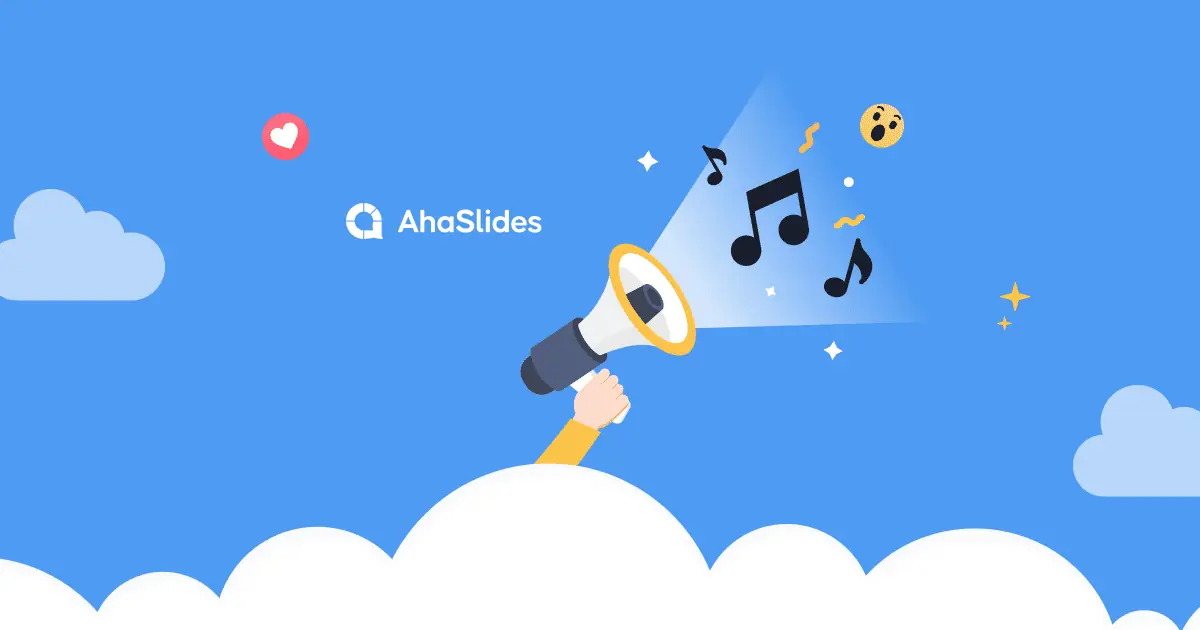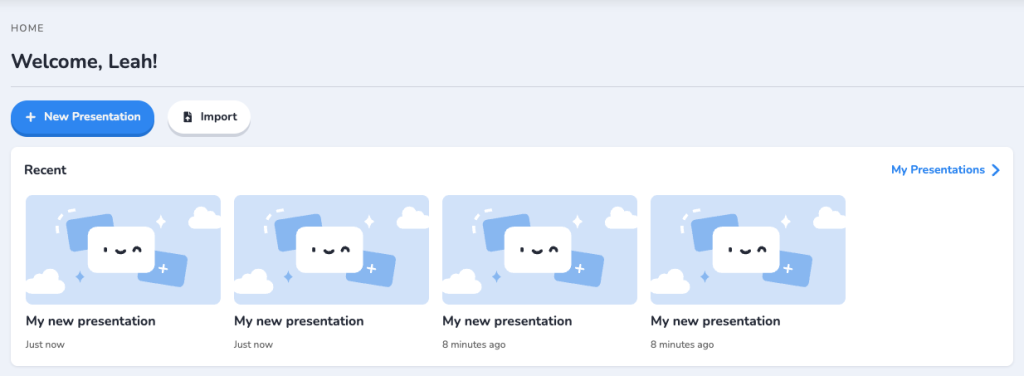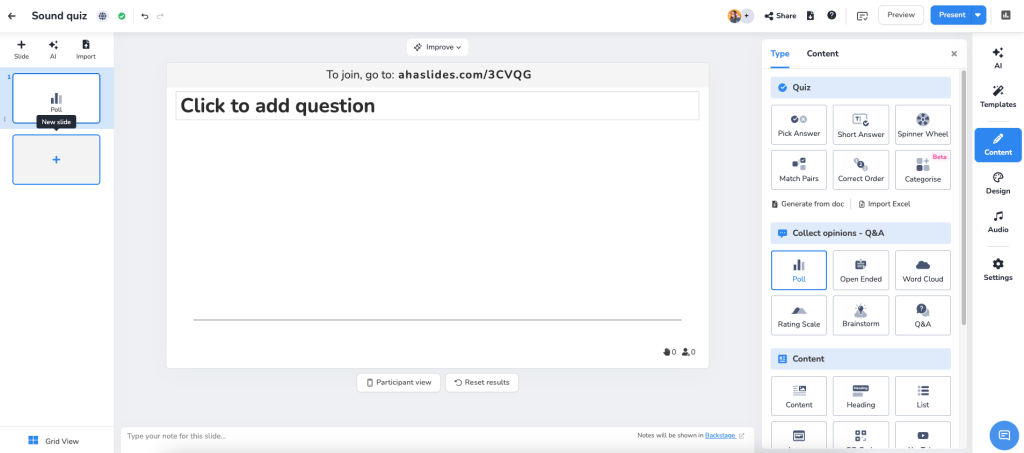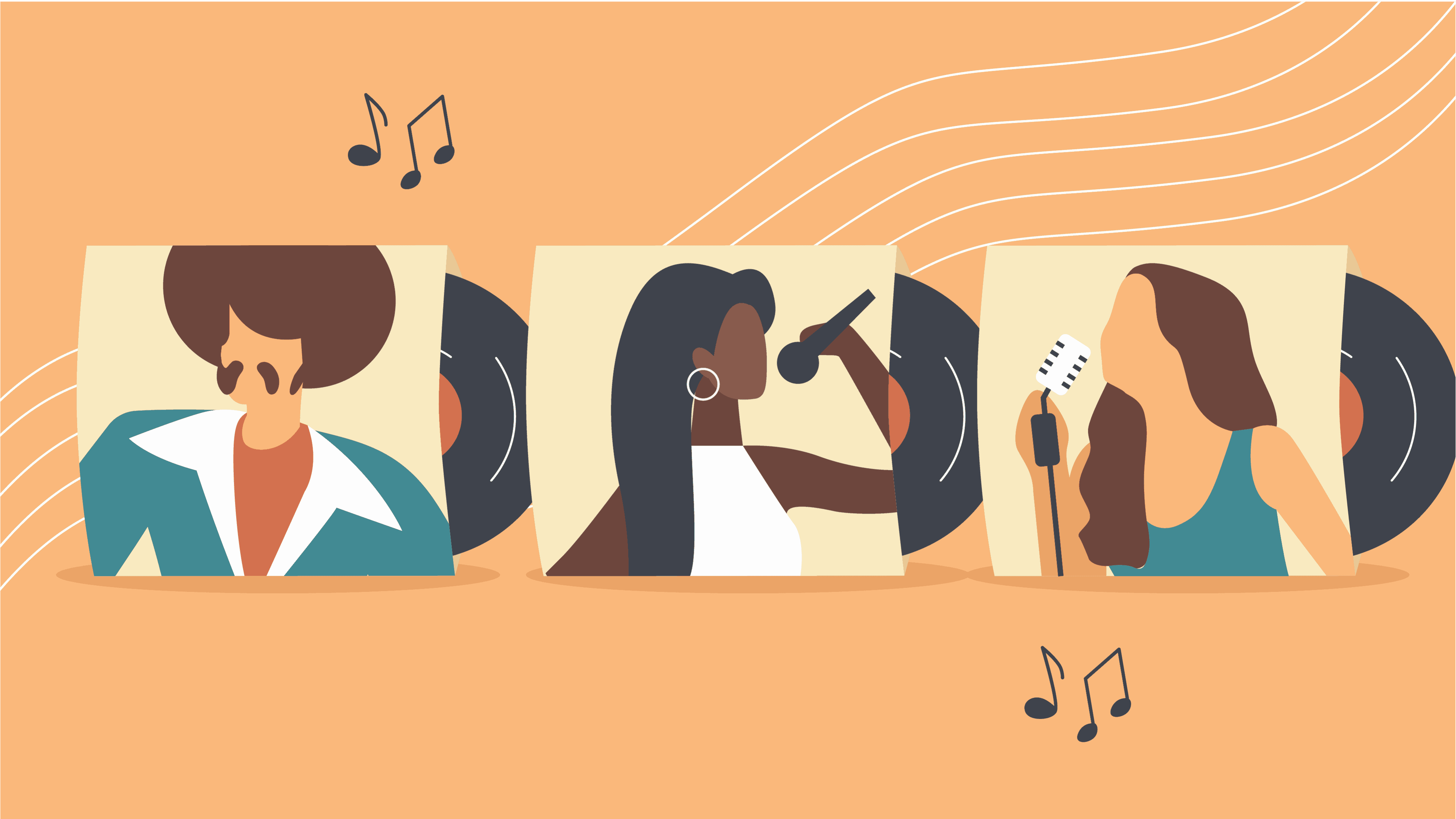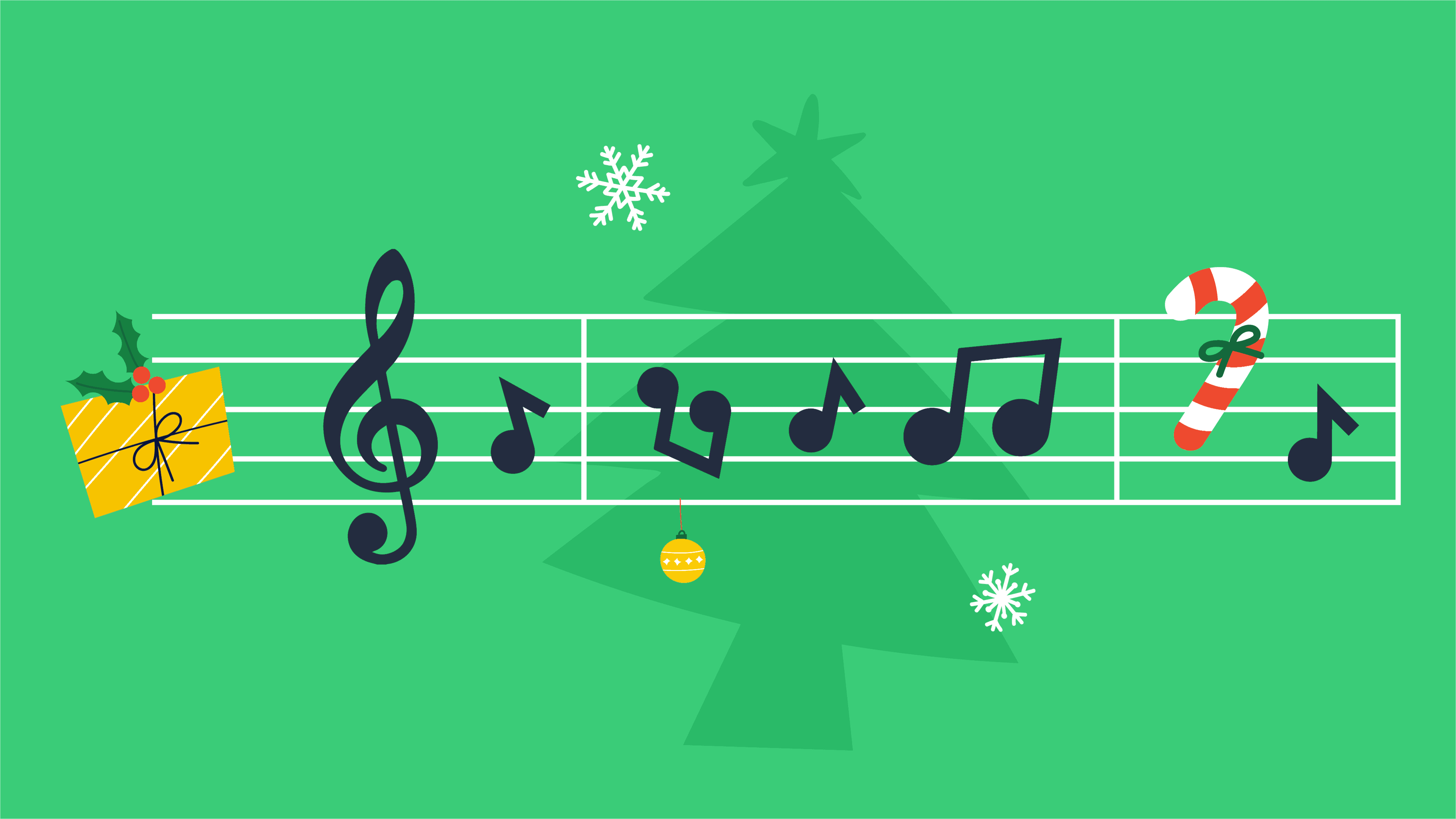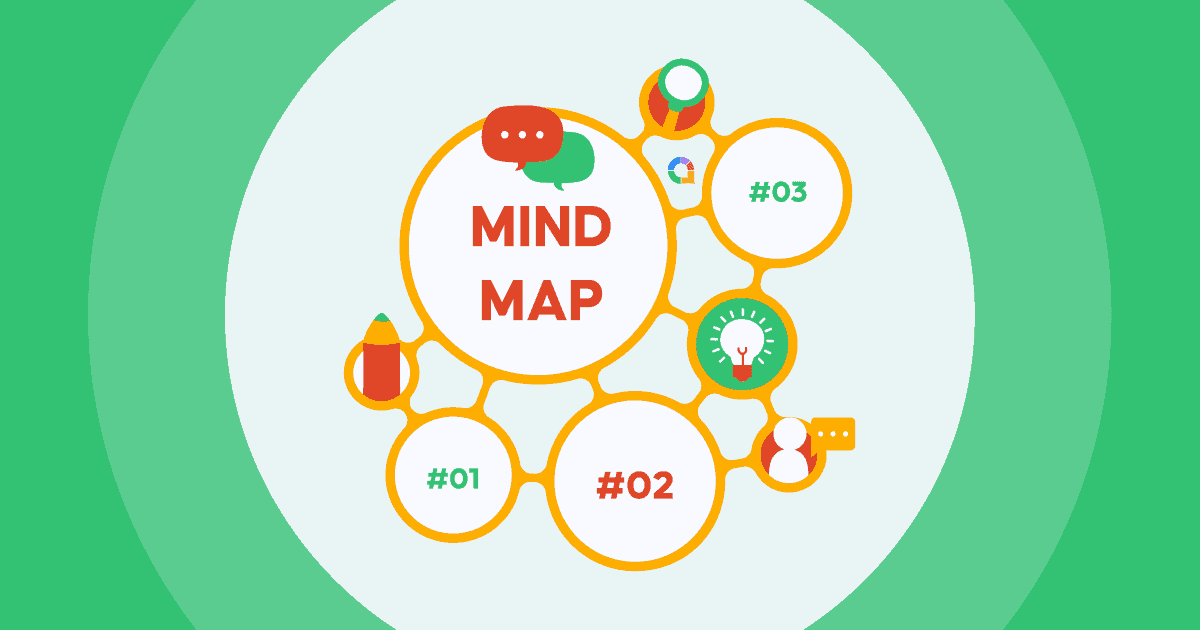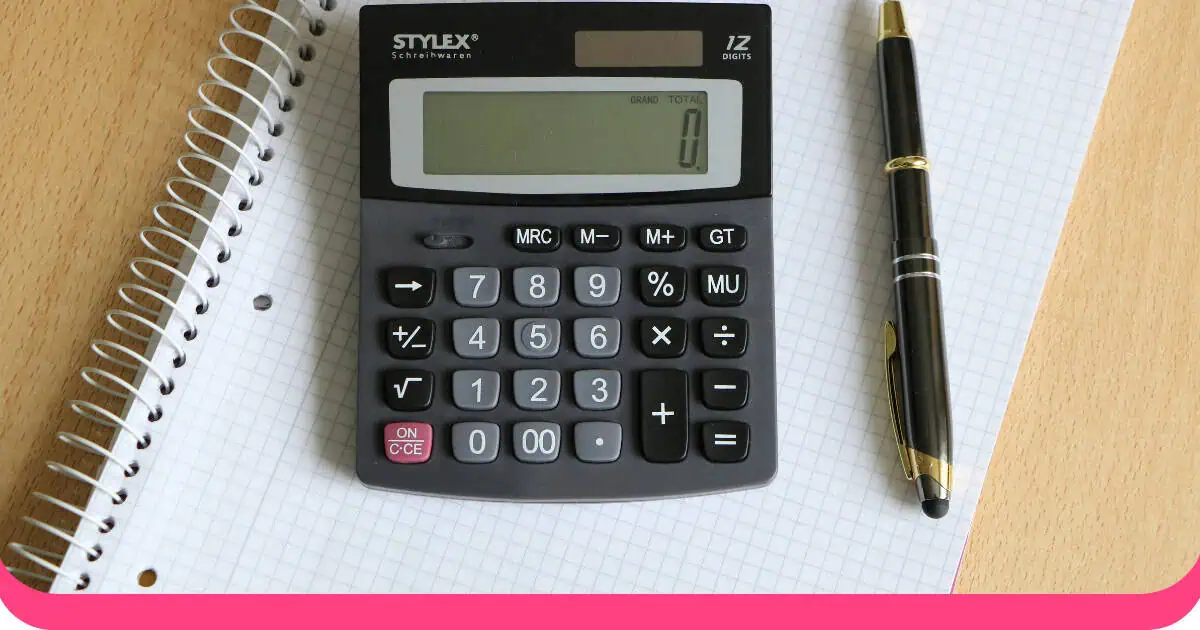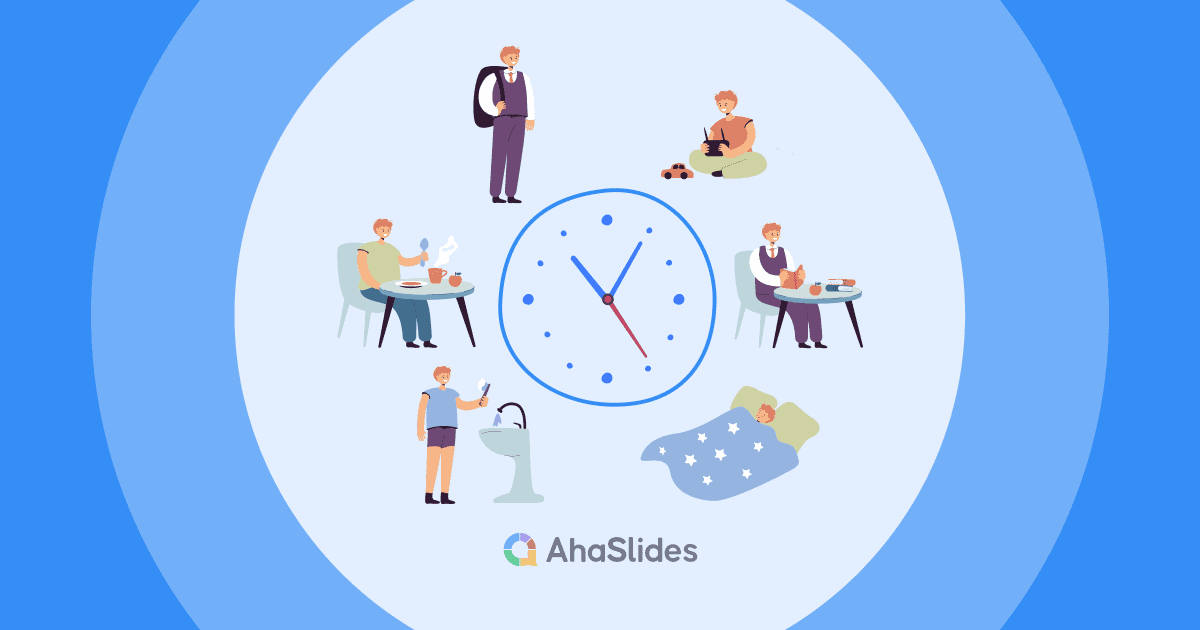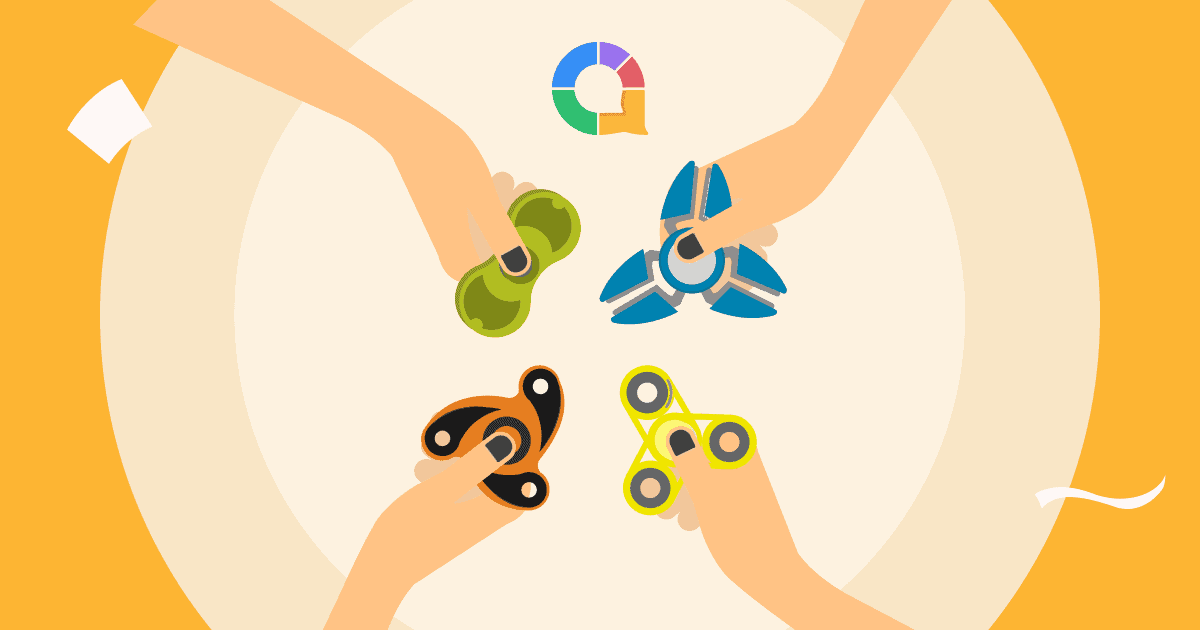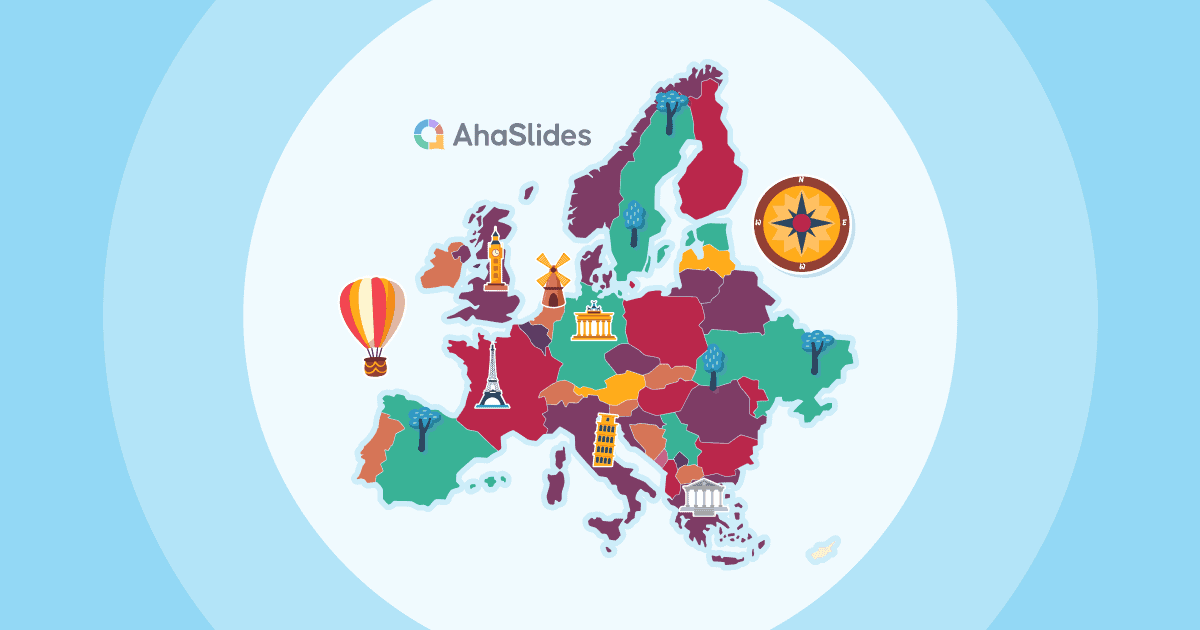Haben Sie schon einmal die Titelmelodie eines Films gehört und sofort erkannt, um welchen Film es sich handelt? Oder haben Sie einen Ausschnitt der Stimme eines Prominenten gehört und ihn sofort wiedererkannt? Sound-Quizze nutzen diese leistungsstarke Audioerkennung, um spannende und unterhaltsame Erlebnisse zu schaffen, die die Teilnehmer auf einzigartige Weise herausfordern.
In diesem Leitfaden führen wir Sie durch Erstellen Sie Ihr eigenes „Guess the Sound“-Quiz in nur vier einfachen Schritten. Keine technischen Kenntnisse erforderlich!
Inhaltsverzeichnis
- Erstellen Sie ein Sound-Quiz
- Schritt Nr. 1: Erstellen Sie ein Konto und machen Sie Ihre erste Präsentation
- Schritt Nr. 2: Erstellen Sie eine Quizfolie
- Schritt #3: Audio hinzufügen
- Schritt #4: Spielen Sie ein Sound-Quiz
- Andere Quizeinstellungen
- Kostenlose und gebrauchsfertige Vorlagen
- 20 Fragen
- Häufigste Fragen
Erstellen Sie Ihr kostenloses Sound-Quiz!
Ein Soundquiz ist eine tolle Idee, um den Unterricht aufzulockern, oder es kann ein Eisbrecher zu Beginn von Meetings und natürlich Partys sein!
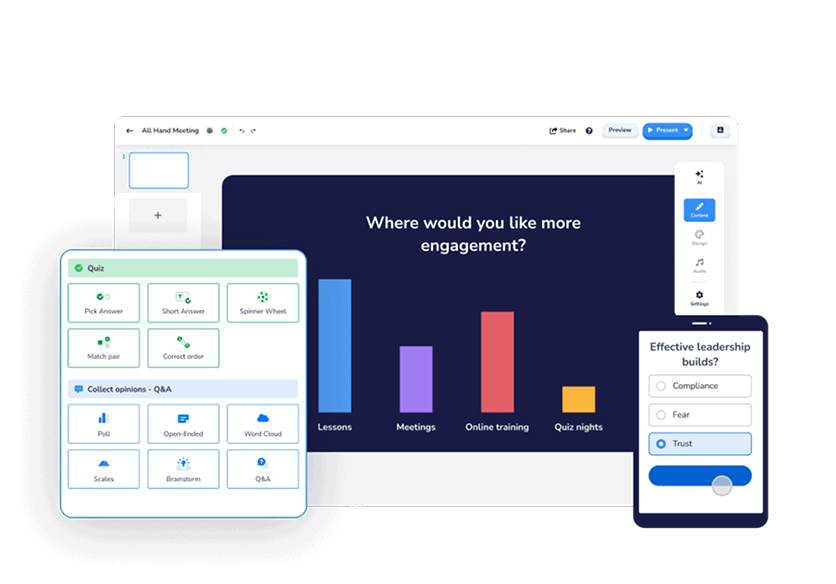
So erstellen Sie ein Soundquiz
Schritt 1: Erstellen Sie ein Konto und halten Sie Ihre erste Präsentation
Wenn Sie noch kein AhaSlides-Konto haben, Melden Sie sich hier.
Wählen Sie im Dashboard die Option „Erstellen einer leeren Präsentation“, wenn Sie auf die Verwendung von Vorlagen und KI verzichten möchten.
Schritt 2: Erstellen Sie eine Quizfolie
AhaSlides bietet sechs Arten von Quiz und Spiele, von denen 5 verwendet werden können, um Sound-Quiz zu erstellen (Spinner Wheel ausgenommen).
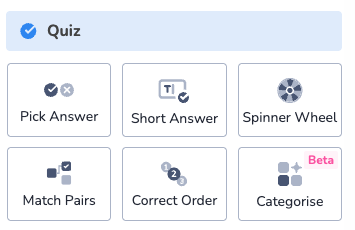
So sieht eine Quizfolie aus (Antwort auswählen Typ) aussieht.
Einige optionale Funktionen, um Ihr Soundquiz aufzupeppen:
- Spiele als Team: Teilen Sie die Teilnehmer in Teams auf. Sie müssen zusammenarbeiten, um das Quiz zu beantworten.
- Zeitlimit: Wählen Sie die maximale Zeit, in der Spieler antworten können.
- Punkte: Wählen Sie den Punktebereich für die Frage.
- Bestenliste: Wenn Sie es aktivieren, wird anschließend eine Folie mit den Punkten angezeigt.
Wenn Sie mit der Erstellung eines Quiz auf AhaSlides nicht vertraut sind, Schauen Sie sich dieses Video an!
Schritt #3: Audio hinzufügen
Sie können die Audiospur für die Quizfolie auf der Registerkarte „Audio“ festlegen.
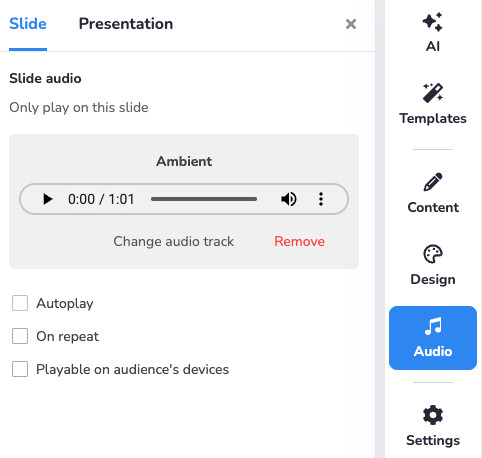
Wählen Sie Audio aus der vorhandenen Bibliothek oder laden Sie die gewünschte Audiodatei hoch. Beachten Sie, dass die Audiodatei in .mp3 Format und ist nicht größer als 15 MB.
Wenn die Datei in einem anderen Format vorliegt, können Sie eine verwenden Online-Konverter um Ihre Datei schnell zu konvertieren.
Auch für die Audiospur gibt es mehrere Wiedergabemöglichkeiten:
- Autoplay spielt die Audiospur automatisch ab.
- Auf Wiederholung ist für Hintergrundspur geeignet.
- Auf den Geräten des Publikums spielbar Ermöglicht es dem Publikum, die Audiospur auf seinen Smartphones anzuhören. Dies kann für ein Quiz im eigenen Tempo genutzt werden, bei dem das Publikum das Quiz in seinem eigenen Tempo absolvieren kann.
Schritt Nr. 4: Hosten Sie Ihr Sound-Quiz!
Jetzt geht der Spaß erst richtig los! Nach Abschluss der Präsentation können Sie diese mit Ihren Schülern, Kollegen usw. teilen, damit auch sie am Sound-Quiz teilnehmen können.
Klicke Gegenwart aus der Symbolleiste, um mit der Präsentation zu beginnen. Bewegen Sie den Mauszeiger dann in die obere linke Ecke des Bildschirms, um den Ton abzuspielen.
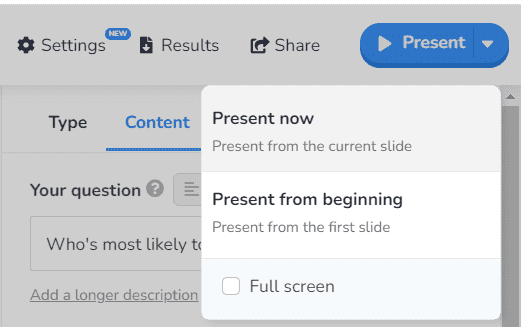
Es gibt zwei gängige Möglichkeiten für die Teilnahme der Teilnehmer, die beide auf der Präsentationsfolie angezeigt werden können:
- Greifen Sie auf den Link zu
- Scannen Sie den QR-Code
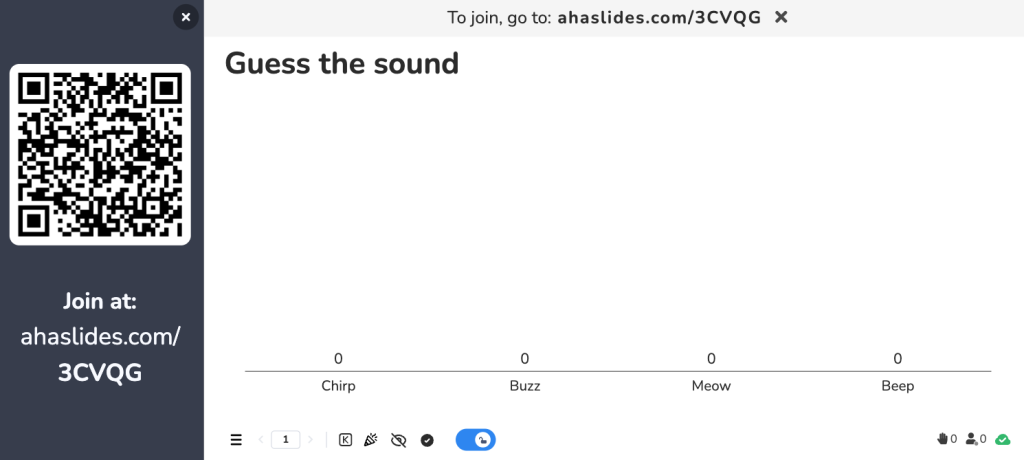
Andere Quizeinstellungen
Es gibt einige Quiz-Einstellungsoptionen, über die Sie entscheiden können. Diese Einstellungen sind einfach, aber nützlich für Ihr Quizspiel. Hier sind einige Schritte zur Einrichtung:
Wählen Einstellungen aus der Symbolleiste und wählen Sie Allgemeine Quizeinstellungen.
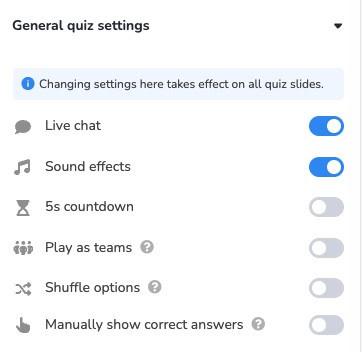
Es gibt 6 Einstellungen:
- Live-Chat aktivieren: Teilnehmer können auf einigen Bildschirmen öffentliche Live-Chat-Nachrichten senden.
- Soundeffekte: Standard-Hintergrundmusik wird automatisch auf dem Lobby-Bildschirm und allen Leaderboard-Folien abgespielt.
- Aktivieren Sie einen 5-Sekunden-Countdown, bevor die Teilnehmer antworten können: Geben Sie den Teilnehmern etwas Zeit, um die Frage zu lesen.
- Spielen Sie als Team: Teilen Sie die Teilnehmer in Gruppen auf und lassen Sie die Teams gegeneinander antreten.
- Zufallswiedergabeoptionen: Ordnen Sie die Antworten in einer Quizfrage neu an, um Betrug zu vermeiden.
- Richtige Antworten manuell anzeigen: Halten Sie die Spannung bis zur letzten Sekunde aufrecht, indem Sie die richtige Antwort manuell enthüllen.
Kostenlose und sofort einsatzbereite Vorlagen
Klicken Sie auf ein Miniaturbild, um zur Vorlagenbibliothek zu gelangen und sich kostenlos ein vorgefertigtes Soundquiz zu sichern! Schauen Sie sich auch unseren Leitfaden zur Erstellung eines Bildquiz auswählen.
Erraten Sie das Sound-Quiz: Können Sie alle diese 20 Fragen erraten?
Können Sie das Rascheln von Blättern, das Knistern einer Bratpfanne oder das Zwitschern von Vogelstimmen erkennen? Willkommen in der spannenden Welt der kniffligen Quizspiele! Bereiten Sie Ihre Ohren vor und machen Sie sich bereit für ein sensationelles Hörerlebnis.
Wir präsentieren Ihnen eine Reihe mysteriöser Geräuschquizze, die von alltäglichen Geräuschen bis hin zu ununterscheidbaren Geräuschen reichen. Ihre Aufgabe ist es, aufmerksam zuzuhören, Ihrem Instinkt zu vertrauen und die Quelle jedes Geräusches zu erraten.
Sind Sie bereit, die Sound-Quizzes freizuschalten? Lassen Sie die Suche beginnen und sehen Sie, ob Sie alle diese 20 „ohrenbetäubenden“ Fragen beantworten können.
Frage 1: Welches Tier macht dieses Geräusch?
Antwort: Wolf
Frage 2: Macht eine Katze dieses Geräusch?
Antwort: Tiger
Frage 3: Welches Musikinstrument erzeugt den Ton, den Sie gleich hören werden?
Antwort: Klavier
Frage 4: Wie gut kennen Sie sich mit der Lautäußerung von Vögeln aus? Identifizieren Sie den Klang dieses Vogels.
Antwort: Nachtigall
Frage 5: Welchen Ton hören Sie in diesem Clip?
Antwort: Gewitter
Frage 6: Wie klingt dieses Fahrzeug?
Antwort: Motorrad
Frage 7: Welches Naturphänomen erzeugt dieses Geräusch?
Antwort: Meereswellen
Frage 8: Hören Sie sich diesen Ton an. Mit welchem Wetter ist es verbunden?
Antwort: Sturm oder starker Wind
Frage 9: Identifizieren Sie den Klang dieses Musikgenres.
Antwort: Jazz
Frage 10: Welchen Ton hören Sie in diesem Clip?
Antwort: Türklingel
Frage 11: Sie hören ein Tiergeräusch. Welches Tier erzeugt dieses Geräusch?
Antwort: Delphin
Frage 12: Ein Vogel schreit. Können Sie erraten, um welche Vogelart es sich handelt?
Antwort: Eule
Frage 13: Können Sie erraten, welches Tier dieses Geräusch macht?
Antwort: Elefant
Frage 14: Welche Musikinstrumente werden in diesem Audio gespielt?
Antwort: Gitarre
Frage 15: Hören Sie sich dieses Geräusch an. Es ist etwas knifflig; Was ist das für ein Geräusch?
Antwort: Tastatureingabe
Frage 16: Welches Naturphänomen erzeugt dieses Geräusch?
Antwort: Das Geräusch fließenden Bachwassers
Frage 17: Welchen Ton hören Sie in diesem Clip?
Antwort: Papierflattern
Frage 18: Jemand isst etwas? Was ist es?
Antwort: Karotte essen
Frage 19: Hören Sie aufmerksam zu. Welchen Ton hören Sie?
Antwort: Flattern
Frage 20: Die Natur ruft dich. Was ist der Ton?
Antwort: Starker Regen
Nutzen Sie diese Audio-Trivia-Fragen und -Antworten gerne für Ihr Sound-Quiz!
Häufigste Fragen
Gibt es eine App, mit der man einen Ton erraten kann?
„Guess the Sound“ von MadRabbit: Diese App bietet eine große Auswahl an Geräuschen zum Erraten, von Tiergeräuschen bis hin zu Alltagsgegenständen. Es bietet ein unterhaltsames und interaktives Erlebnis mit mehreren Levels und Schwierigkeitsstufen.
Was ist eine gute Klangfrage?
Eine gute Frage zum Thema Geräusche sollte genügend Hinweise oder Kontext liefern, um die Gedanken des Zuhörers anzuregen, und dennoch eine gewisse Herausforderung darstellen. Sie sollte das Hörgedächtnis des Zuhörers ansprechen und sein Verständnis für Geräuschquellen in der ihn umgebenden Welt fördern.
Was ist ein fundierter Fragebogen?
Ein Klangfragebogen ist eine Umfrage oder eine Reihe von Fragen, die darauf abzielen, Informationen oder Meinungen zu Klangwahrnehmung, Vorlieben, Erfahrungen oder verwandten Themen zu sammeln. Ziel ist es, Daten von Einzelpersonen oder Gruppen über ihre Hörerfahrungen, Einstellungen oder Verhaltensweisen zu sammeln.
Was ist ein Misophonie-Quiz?
Ein Misophonie-Test ist ein Quiz oder Fragebogen, der darauf abzielt, die Sensibilität oder Reaktion einer Person auf bestimmte Geräusche zu beurteilen, die Misophonie auslösen. Misophonie ist eine Erkrankung, die durch starke emotionale und physiologische Reaktionen auf bestimmte Geräusche gekennzeichnet ist, die oft als „Triggergeräusche“ bezeichnet werden.
Welche Geräusche hören wir am besten?
Die Geräusche, die der Mensch am besten hört, liegen typischerweise im Frequenzbereich von 2,000 bis 5,000 Hertz (Hz). Dieser Bereich entspricht den Frequenzen, bei denen das menschliche Ohr am empfindlichsten ist, wodurch wir den Reichtum und die Vielfalt der Klanglandschaft um uns herum erleben können.
Welches Tier kann über 200 verschiedene Geräusche machen?
Der Nördliche Spottdrossel kann nicht nur den Gesang anderer Vogelarten nachahmen, sondern auch Geräusche wie Sirenen, Autoalarmanlagen, bellende Hunde und sogar von Menschen erzeugte Geräusche wie Musikinstrumente oder Handyklingeltöne. Es wird geschätzt, dass eine Spottdrossel 200 verschiedene Lieder nachahmen kann und dabei ihr beeindruckendes Repertoire an Stimmfähigkeiten unter Beweis stellt.
Ref: Pixabay-Soundeffekt